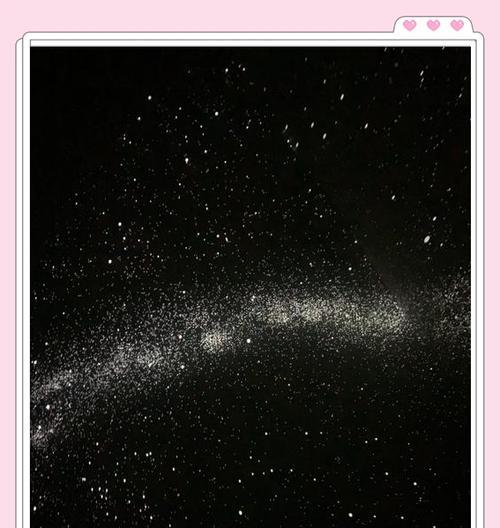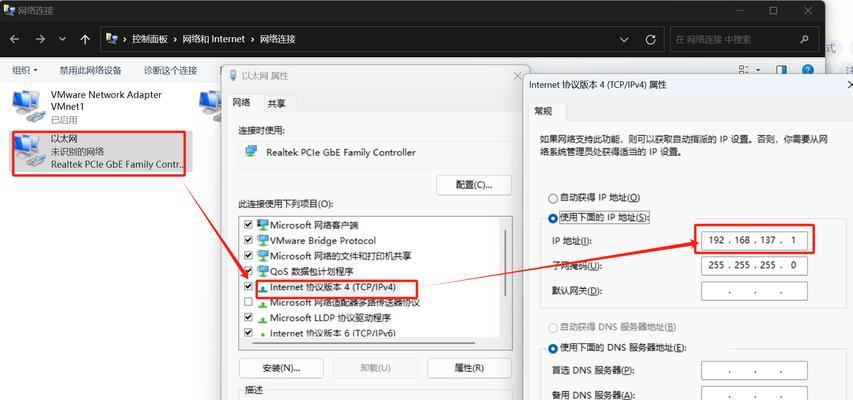音箱麦克风在电脑上如何使用?
随着网络通信技术的飞速发展,越来越多的人开始通过电脑进行远程工作、在线教育或娱乐活动。音箱麦克风作为电脑的常用外设,其使用方法对于许多人来说至关重要。本文将向您详细展示如何在电脑上使用音箱麦克风,无论您是电脑新手还是寻求更佳音频体验的用户,这篇文章都将为您提供实用的指导。
了解音箱麦克风的基本组成
我们需要简单了解音箱麦克风的基本组成。音箱麦克风通常包含一个麦克风部分和一个扬声器部分。麦克风用于捕捉声音,而扬声器则负责播放音频。有的音箱麦克风是分开的两个设备,有的则是集成在一起的一体机。了解这些基本知识有助于我们更好地进行下一步的设置。

如何连接音箱麦克风到电脑
步骤一:准备必要的连接线
确认您的音箱麦克风是通过USB、3.5mm音频插孔还是其他特殊接口连接的。准备相应的连接线或适配器。
步骤二:连接音箱麦克风
如果是USB接口,直接将USB线的一端插入电脑的USB端口,另一端连接音箱麦克风。
如果是3.5mm音频插孔,则需要使用3.5mm音频线,一端连接电脑的耳机插孔(或麦克风插孔),另一端连接音箱麦克风。
步骤三:调整电脑设置
连接完成后,打开电脑的“声音”设置。在Windows系统中,可以在控制面板找到“声音”选项;在Mac系统中,可以在系统偏好设置中找到“声音”。
在“声音”设置中,检查播放和录音设备,确保已经识别到音箱麦克风设备。若识别不到,请尝试重新连接或更换端口。

如何在电脑上测试音箱麦克风
步骤一:测试音箱
在“声音”设置中,找到播放设备列表,选择您的音箱麦克风作为默认播放设备。
播放一段音乐或视频,观察音箱是否能够正常播放声音。
步骤二:测试麦克风
在“声音”设置中,找到录制设备列表,选择您的音箱麦克风作为默认麦克风。
点击“测试麦克风”按钮,按照提示说话或拍手,观察音量条是否随着声音的输入而波动,确认麦克风功能正常。

如何优化音箱麦克风的使用体验
调整音量设置
在“声音”设置中,对音箱麦克风的音量进行调节,保证既有足够的输出音量,也有适当的录音音量,避免过载或过小声。
使用均衡器优化音频效果
对于一些高级的音箱麦克风系统,可以使用内置的均衡器(EQ)调整音色,例如提升低音或高音,使声音更加悦耳。
使用降噪软件
在电脑上安装并使用降噪软件,可以有效减少背景噪音,提高语音通话或录音的清晰度。
避免回声问题
如果在使用过程中发现回声问题,可以通过调整扬声器和麦克风的距离,或使用具有回声消除功能的软件来解决。
音箱麦克风使用中可能遇到的问题及解决方法
问题一:声音延迟
如果在使用音箱麦克风时出现声音延迟,可能是因为电脑性能不足或驱动程序不兼容。尝试更新或重新安装声卡驱动,并关闭不必要的后台程序以释放系统资源。
问题二:麦克风无法工作
如果麦克风无法捕捉声音,首先检查是否选择了正确的录音设备,并确保麦克风的静音开关没有开启。
问题三:音质差
如果音质不理想,可能是音频接口或连接线损坏。尝试更换新的线材或检查接口是否有灰尘和损坏。使用高质量的音箱麦克风也能提升音质。
附加小贴士
避免在嘈杂的环境中使用音箱麦克风,以保证录音质量。
保持音箱麦克风的清洁,定期用软布擦拭,避免灰尘和污渍影响声音质量。
通过以上步骤,您应该能够在电脑上顺利使用音箱麦克风。如果在使用过程中遇到其他问题,可以参考本文提供的解决方法,或联系产品的制造商获取更多帮助。希望本文能帮助您有效利用音箱麦克风,提升电脑的音频体验。
版权声明:本文内容由互联网用户自发贡献,该文观点仅代表作者本人。本站仅提供信息存储空间服务,不拥有所有权,不承担相关法律责任。如发现本站有涉嫌抄袭侵权/违法违规的内容, 请发送邮件至 3561739510@qq.com 举报,一经查实,本站将立刻删除。
关键词:麦克风
- 魔兽世界中如何通过抗性减少伤害?抗性对伤害的影响是什么?
- 热水器停水时如何清洗内胆?
- 安妮在英雄联盟中是什么角色?她的技能特点是什么?
- 王者荣耀55开黑节有什么大事发生?
- 热水器水阀开关调节冷热水的方法是什么?
- 笑脸识别摄像头如何与手机连接使用?
- 45w充电头和普通充电头有何不同?
- 魔兽世界天赋技能激活方法?调整错误会有什么后果?
- 在苹果手机上如何更改牌子名称?有哪些方法?
- midi小魔方连接音箱步骤?兼容性如何?
常见难题最热文章
- S11版本中打野符文选择及打法详解(探索最适合打野的符文搭配及操作技巧)
- 推荐免费的安卓手机单机游戏(畅享休闲时光)
- 解决视频控制器VGA兼容安装失败问题(VGA兼容安装失败的原因及解决方法)
- 小米耳机蓝牙如何与电脑配对(简单教你小米耳机蓝牙连接电脑的方法)
- 突破权限,看别人QQ空间的方法与技巧(以绕过权限查看他人QQ空间的实用教程)
- 移动宽带路由器的连接方法(一步步教你如何连接移动宽带路由器)
- 以驭剑士魔剑降临(剑士魔剑降临技能解析与应用指南)
- 吃鸡游戏新手教程(掌握关键技巧)
- 如何提高手机网速(15个简单有效的方法让你的手机上网更畅快)
- 如何查看自己的Windows密钥(轻松找回丢失的Windows密钥)
- 最新文章
-
- 魔兽前后对比怎么调整?有哪些设置和调整方法?
- 彩虹热水器排空气的正确方法是什么?操作步骤复杂吗?
- 魔兽世界80级后如何刷坐骑?刷坐骑的效率提升技巧有哪些?
- 热水器喷水后漏电的原因是什么?
- 机顶盒架子的正确安装方法是什么?安装过程中需要注意什么?
- aruba501配置方法是什么?如何增强wifi信号?
- 英雄联盟4蚁人战斗技巧是什么?
- 通用热水器气管安装步骤是什么?
- 洛克王国如何捕捉石魔宠物?捕捉石魔的技巧有哪些?
- 辐射4中如何设置全屏窗口模式?
- 英雄联盟螳螂升到16级攻略?快速升级技巧有哪些?
- 杰斯的水晶如何使用?在英雄联盟中有什么作用?
- 王者荣耀手机端下载流程是什么?
- 创新音箱2.0设置方法有哪些?
- 王者荣耀频繁闪退怎么办?
- 热门文章
-
- 电瓶充电器50hz的功率是多少?如何计算充电器的功率?
- 热水器风压问题的常见原因是什么?
- 英雄联盟频繁掉线是什么原因?如何解决掉线问题?
- 英雄联盟上分能达到什么程度?
- 华为电脑清理数据垃圾的方法是什么?如何定期维护?
- 志高充电器的正确使用方法是什么?使用志高充电器有哪些注意事项?
- 魔兽11.0怎么洗掉美化?美化效果的移除方法和步骤是什么?
- 王者荣耀玩不好的解决方法是什么?如何提高游戏技能?
- 内置充电器为何无法工作?可能的原因有哪些?
- 华为平板11.5s如何切换到电脑模式?切换步骤是什么?
- 斜向上的音箱调整方法是什么?
- 智能安防监控网关的设置步骤是什么?
- 音箱喇叭损坏如何修理?修理步骤和注意事项是什么?
- 支持手写笔的平板有哪些推荐?
- 刀片式服务器适合哪些场景使用?如何选择合适的刀片式服务器?
- 热门tag
- 标签列表
- 友情链接